一、IE
使用ie浏览器进行web自动化测试,selenium-java.jar包和ie驱动是同步的(如下图),所以只需要关注ie驱动和ie浏览器版本如何搭配。
如果你使用ie6、ie7请使用 selenium 2.42或者2.40版本,也就是图中的版本。
如果你使用的ie8-ie11推荐使用2.50之后的版本。
镜像地址:
https://npm.taobao.org/mirrors/selenium/
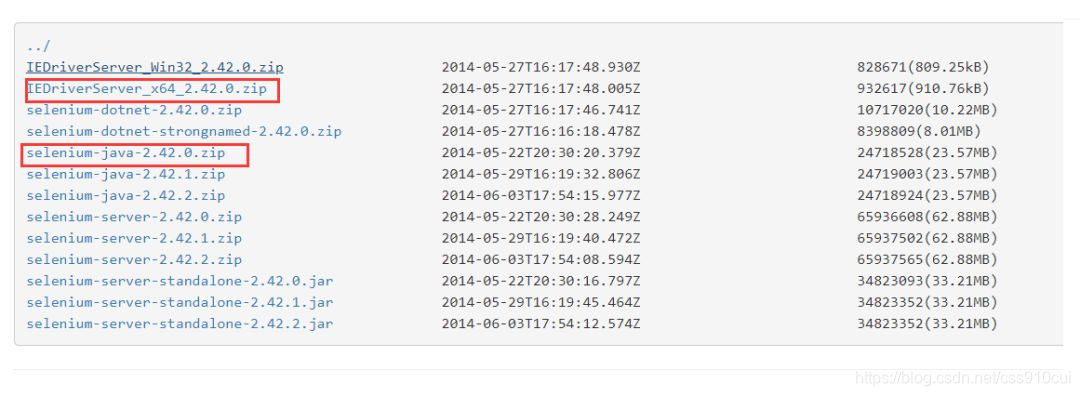
二、Chrome
使用chrome浏览器进行web自动化测试,selenium-java.jar是通用的,只需要关注chrome驱动和chrome浏览器版本是否对应即可。
在70.0.3538.16之后,chrome驱动和chrome浏览器是一一对应。
之前的版本会有一个notes.txt进行描述(如下图)。
镜像地址:
https://npm.taobao.org/mirrors/chromedriver/
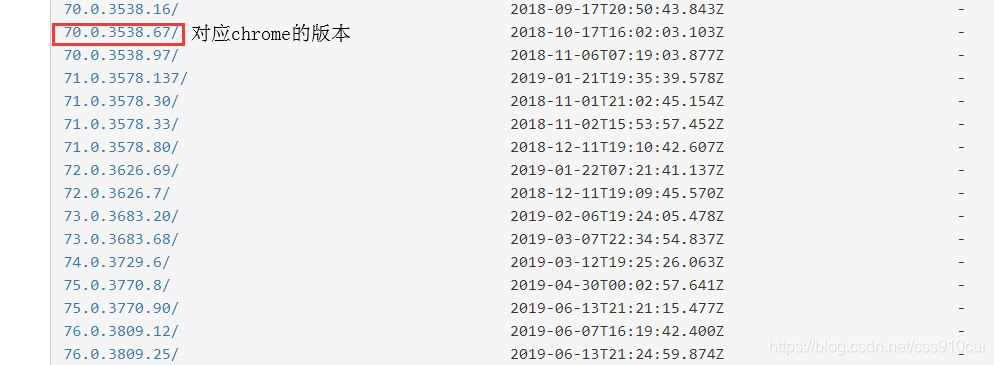
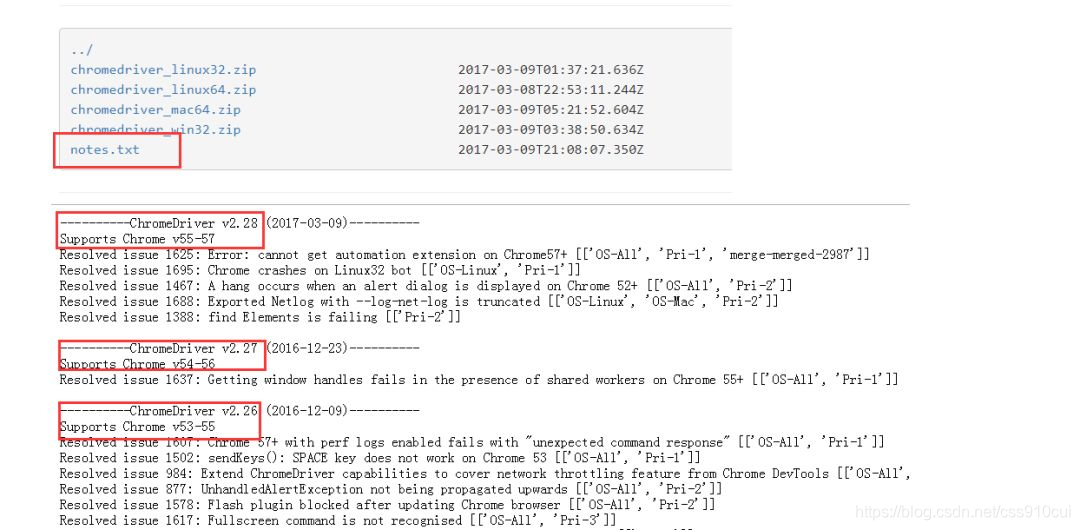
三、Firefox
使用Firefox浏览器进行web自动化测试,相对于ie和chrome更复杂一些。
需要selenium-java.jar、firefox驱动、firefox浏览器都匹配。
这个匹配关系在github上firefox驱动项目releases中(如下图)。
地址:
https://github.com/mozilla/geckodriver/releases
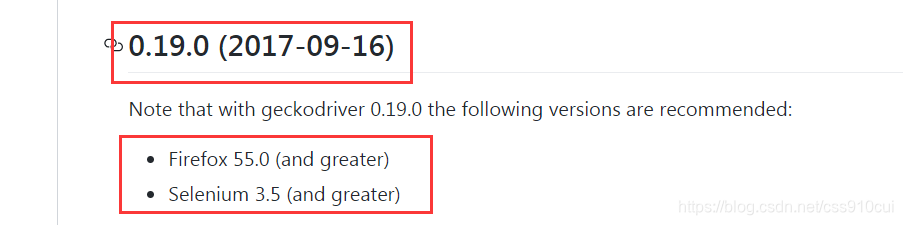
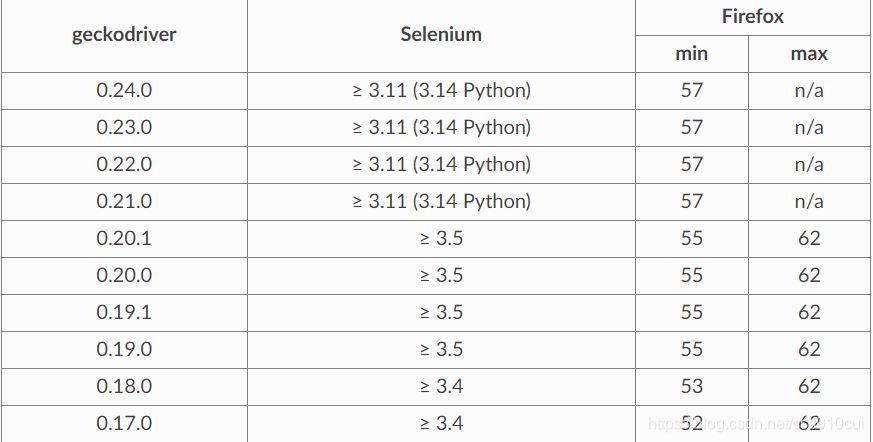





 本文详细介绍使用Selenium进行IE、Chrome及Firefox浏览器自动化测试的配置方法,包括不同浏览器驱动与浏览器版本的适配策略,以及获取驱动的镜像地址。
本文详细介绍使用Selenium进行IE、Chrome及Firefox浏览器自动化测试的配置方法,包括不同浏览器驱动与浏览器版本的适配策略,以及获取驱动的镜像地址。
















 6万+
6万+

 被折叠的 条评论
为什么被折叠?
被折叠的 条评论
为什么被折叠?








